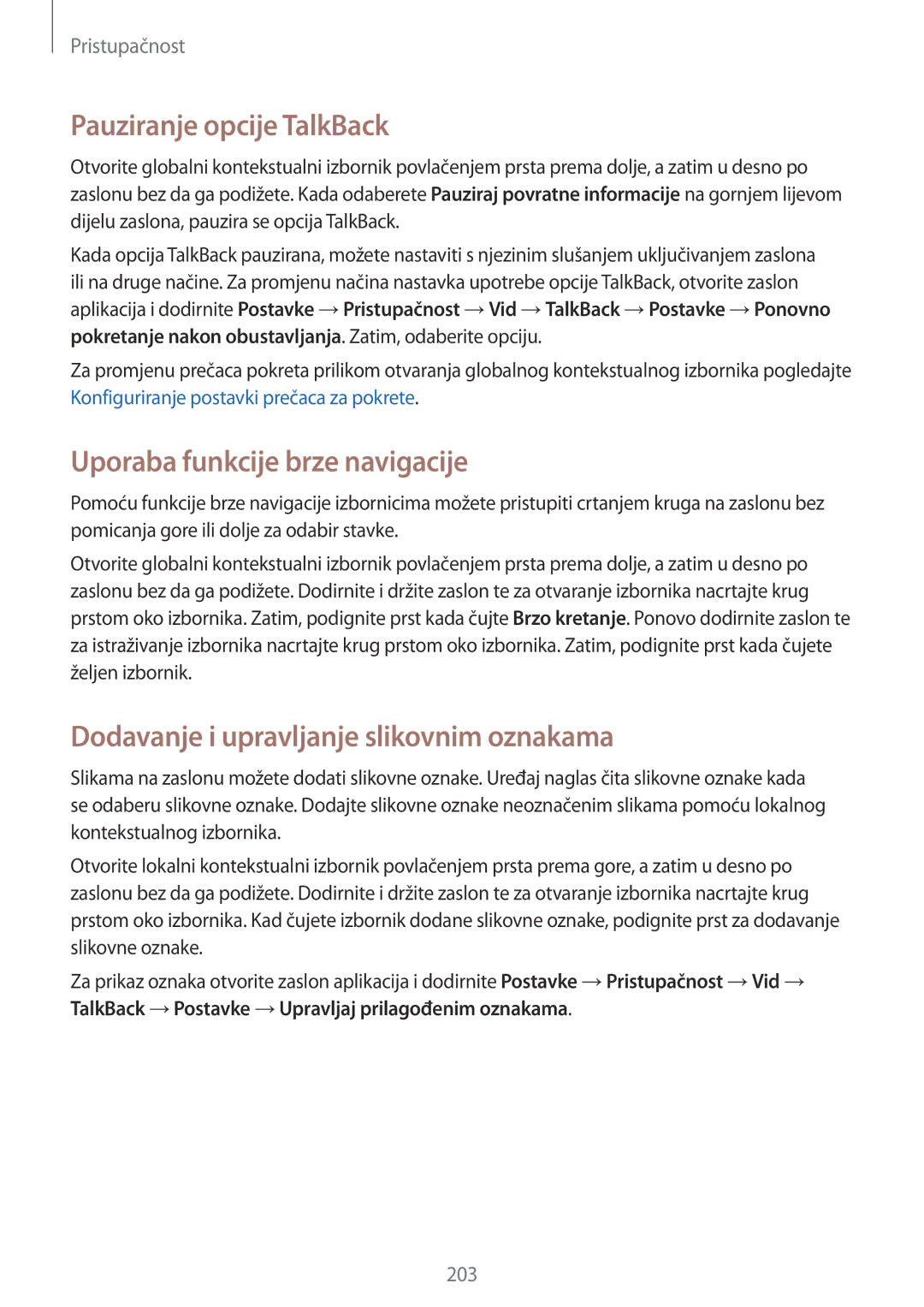Pristupačnost
Pauziranje opcije TalkBack
Otvorite globalni kontekstualni izbornik povlačenjem prsta prema dolje, a zatim u desno po zaslonu bez da ga podižete. Kada odaberete Pauziraj povratne informacije na gornjem lijevom dijelu zaslona, pauzira se opcija TalkBack.
Kada opcija TalkBack pauzirana, možete nastaviti s njezinim slušanjem uključivanjem zaslona ili na druge načine. Za promjenu načina nastavka upotrebe opcije TalkBack, otvorite zaslon aplikacija i dodirnite Postavke →Pristupačnost →Vid →TalkBack →Postavke →Ponovno pokretanje nakon obustavljanja. Zatim, odaberite opciju.
Za promjenu prečaca pokreta prilikom otvaranja globalnog kontekstualnog izbornika pogledajte Konfiguriranje postavki prečaca za pokrete.
Uporaba funkcije brze navigacije
Pomoću funkcije brze navigacije izbornicima možete pristupiti crtanjem kruga na zaslonu bez pomicanja gore ili dolje za odabir stavke.
Otvorite globalni kontekstualni izbornik povlačenjem prsta prema dolje, a zatim u desno po zaslonu bez da ga podižete. Dodirnite i držite zaslon te za otvaranje izbornika nacrtajte krug prstom oko izbornika. Zatim, podignite prst kada čujte Brzo kretanje. Ponovo dodirnite zaslon te za istraživanje izbornika nacrtajte krug prstom oko izbornika. Zatim, podignite prst kada čujete željen izbornik.
Dodavanje i upravljanje slikovnim oznakama
Slikama na zaslonu možete dodati slikovne oznake. Uređaj naglas čita slikovne oznake kada se odaberu slikovne oznake. Dodajte slikovne oznake neoznačenim slikama pomoću lokalnog kontekstualnog izbornika.
Otvorite lokalni kontekstualni izbornik povlačenjem prsta prema gore, a zatim u desno po zaslonu bez da ga podižete. Dodirnite i držite zaslon te za otvaranje izbornika nacrtajte krug prstom oko izbornika. Kad čujete izbornik dodane slikovne oznake, podignite prst za dodavanje slikovne oznake.
Za prikaz oznaka otvorite zaslon aplikacija i dodirnite Postavke →Pristupačnost →Vid → TalkBack →Postavke →Upravljaj prilagođenim oznakama.
203